Biztonsági konfiguráció postafiók gmail

Most, hogy módosítsa a jelszót, kattintson a megfelelő címet:
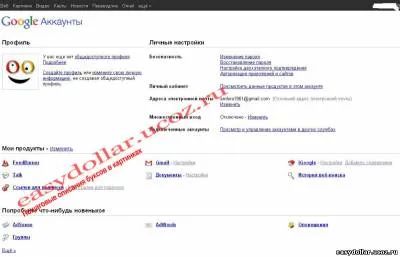
Töltse formájában megváltoztatni a jelszót. Először meg kell adnia a régi jelszót, vagy választ a titkos kérdésre. Ezután írja be az új jelszót, és ismételje meg, majd kattintson a „Mentés”.


A beállításokat választhat a „password recovery”.
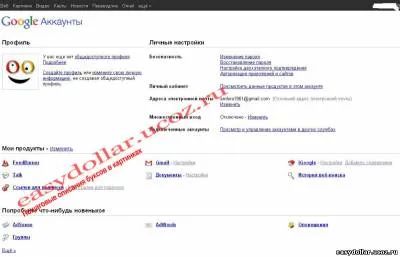
Kezdetben, akkor lehet kérni, hogy erősítse meg a jelenlegi jelszót, ha igaz az, hogy csomagtartó alakja látható az alábbi ábrán.
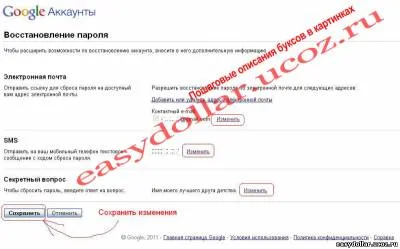
Tehát, ha nincsenek adatok, akkor adja meg őket, és ha akarsz valamit változtatni, akkor kattintson a megfelelő címet. Mivel mind az orosz, majd lakik ezen, én nem. Végén, hogy az új változtatások életbe léptetéséhez, meg kell kattintani a „Mentés”.

Most kattintson a „Beállítás kétlépcsős azonosítást” gombra. Meg fogják kérni, hogy adja meg újra a jelszót. Ezt követően látni fogja ezt az ablakot:


Most, ahogy a fenti képen, akkor újra megkérdezte, hogy ellenőrizze a helyességét a számot, majd kattintson a „Tovább” gombra.



A fenti képen a végső szakaszban. Ellenőrizze újra az összes megadott adatot, biztos, hogy mentse a biztonsági kódokat. Ha kész, akkor kattintson a nagy kék gombot „Enable kétlépcsős azonosítást.”
Most ezt az üzenetet látja:

Ha ez az opció nem fogom vizsgálni. Most már más célokat. Ha már feltört postafiók vagy gyanította ezen a pontszámot, ajánlott ellenőrizni, vagy hacker nem használja ezt a funkciót. Elvégre, ha azt beállítani, még a változó a jelszót, és engedélyezi a kétlépcsős ellenőrzés a támadó még hozzáfér a postaláda. Tehát csak alkalmanként ellenőrizze, vagy le van tiltva. Ez történik az alábbiak szerint.
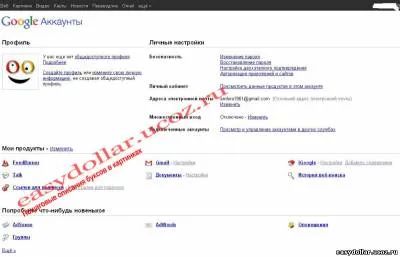
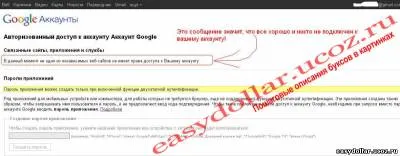
Biztosítása a postafiók
Végül, úgy egy pár funkciókat, amely segít javítani a megbízhatóságát a leveleit, valamint a csekk vagy senki sem használ, a postafiók:
1. Ahhoz, hogy a postafiók, mindig biztonságos kapcsolatot használ. Mert ha nézi mail nyilvános számítógépről, a támadó hozzáférhet a postaláda.
Hogyan lehet engedélyezni ezt az opciót? Jelentkezzen be leveleket. A jobb felső sarokban kattintson a bal egérgombbal az ikonra „óra fogaskerekek.” Látni fogja, egy legördülő menüt, és válassza ki az elemet ott - mail beállításokat. Loaded ezt az ablakot:
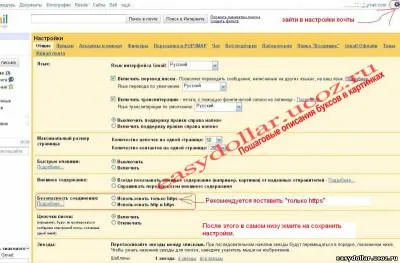
Ahogy a képen látható. Tedd a kapcsolót „https használata”, majd a az oldal alján, hogy mentse a változtatásokat.

Miután rákattintott az „Általános információk”, akkor megjelenik egy üzenet doboz, mint az alábbi fotó:
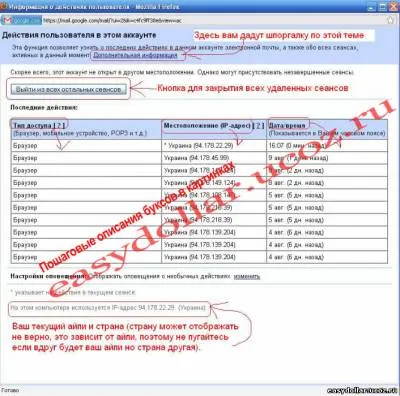
Most már láthatja, ha bármilyen gyanús tevékenységet, és felkeresi a mail. Ha nem tudja a ip, akkor az alábbiakban teszi, hogy meghatározza az aktuális ip és helyét. By the way, a város és az ország nem mindig ismeri fel megfelelően. Például, meg kell dolgozni néha jelzi a helyét Dnyipropetrovszk, és a város egy teljesen más részét Ukrajna!

Alapértelmezett állapotban POP engedélyezve van, tiltsa le, és azt tanácsolom, hogy ne használja a programokat a gyűjtemény típusú Bat-mail és az Outlook Express, mert ezeken keresztül a hacker lehet bejutni a leveleket.
7. Rendszeresen tiszta formák, a cookie-kat, cache a böngésző, különösen akkor, ha nyilvános számítógépet használ.
Remélem, hogy a következő szabályok összessége védhetné meg postaláda a jogosulatlan hozzáféréstől. Ne feledje, hogy ha egy hacker betör a leveleket, majd keresztül kaphat hozzáférést a pénztárca és a könyvek. Tehát ne hanyagolja el ezeket a tippeket, így nem harap a könyöke.